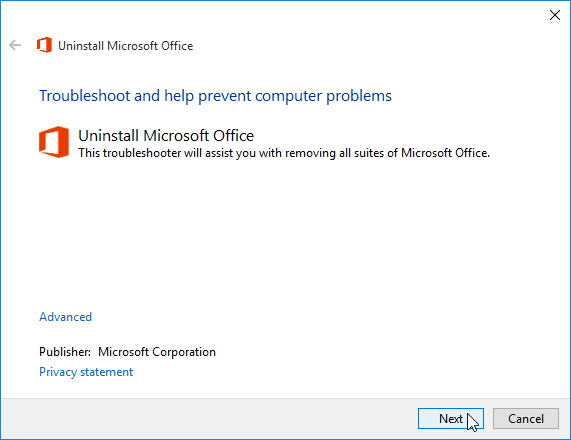 Membuang sebuah aplikasi (uninstalling program) dari komputer tidaklah sulit tetapi kadang-kadang menjengkelkan lantaran proses uninstall tidak berjalan mulus. Jikapun berjalan mulus namun hasilnya kurang sempurna atau bahkan tidak berhasil sama sekali. Hari ini kita belajar meng-uninstall produk Microsoft Office 2013, Office 2016, atau Office 365 sampai bersih.
Membuang sebuah aplikasi (uninstalling program) dari komputer tidaklah sulit tetapi kadang-kadang menjengkelkan lantaran proses uninstall tidak berjalan mulus. Jikapun berjalan mulus namun hasilnya kurang sempurna atau bahkan tidak berhasil sama sekali. Hari ini kita belajar meng-uninstall produk Microsoft Office 2013, Office 2016, atau Office 365 sampai bersih.
Uinstal sampai bersih perlu dilakukan terutama bila terjadi masalah atau error seputar proses instalasi Office 2013, Office 2016, atau Office 365, misalnya error: Please restart, we’re sorry before we can install we need you to restart your computer and retry your instalation.
Uninstal Menggunakan Control Panel
- Pergi ke Control Panel.
Di Windows 10- Klik kanan tombol Start
 (sudut kiri bawah), dan pilih Control Panel.
(sudut kiri bawah), dan pilih Control Panel.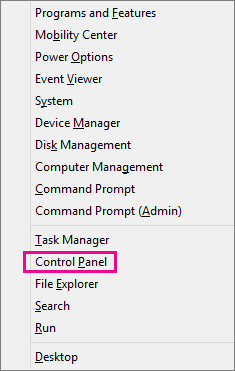
Di Windows 8.1
- Klik kanan tombol Start
 (sudut kiri bawah), dan pilih Control Panel.
(sudut kiri bawah), dan pilih Control Panel.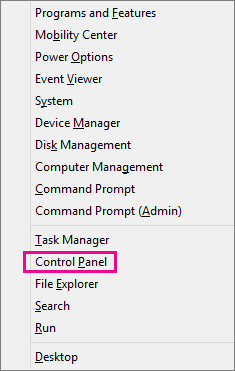
Di Windows 7 atau Vista
- Klik Start > Control Panel.
- Klik kanan tombol Start
- Klik Programs > Programs and Features.
- Klik kanan aplikasi Office yang ingin Anda hapus, dan klik Uninstall.Catatan:
Jika Anda menginstal suite seperti Microsoft Office 365 Home atau Microsoft Office Home dan Student 2013, carilah nama suite. Jika Anda menginstal aplikasi Office secara individual seperti Microsoft Word, carilah nama aplikasinya.
Uninstal Menggunakan Microsoft Fix it
Perlu Anda ketahui bahwa Microsoft memiliki tool yang disebut Microsoft Fixit untuk menyelesaikan masalah-masalah seputar Windows dan produk Microsoft lainnya seperti Office Word dan Internet Explorer. Jika anda tidak dapat mengunistall Office dari komputer melalui control panel gunakan saja Microsoft Fix it berikut ini:
Microsoft Fixit untuk Office 2003
Microsoft Fixit untuk Office 2007
Microsoft Fixit untuk Office 2010
Microsoft Fixit untuk Office 2013
Microsoft Fixit untuk Office 2016
Bagaimana cara menggunakan Micorosoft Fixit?
Mudah saja, setelah Anda mengunduh, jalankan seperti biasa (klik dua kali file) dan Anda hanya perlu klik Next, selanjutnya proses akan berjalan. Tunggulah hingga selesai.
Nah, dengan menggunakan tool Micorosoft Fixit ini, kita dapat membuang (uninstall) Micorosft Office Word secara keseluruhan atau perbagiannya saja. Misalnya kita hanya ingin membuang Office Publisher saja ata Excel saja maka yang lainnya tidak akan terganggu, yang terbuang hanya yang terpilih saja.
Sekian.